
INHOUDSOPGAWE:
- Outeur John Day [email protected].
- Public 2024-01-30 07:26.
- Laas verander 2025-01-23 12:53.
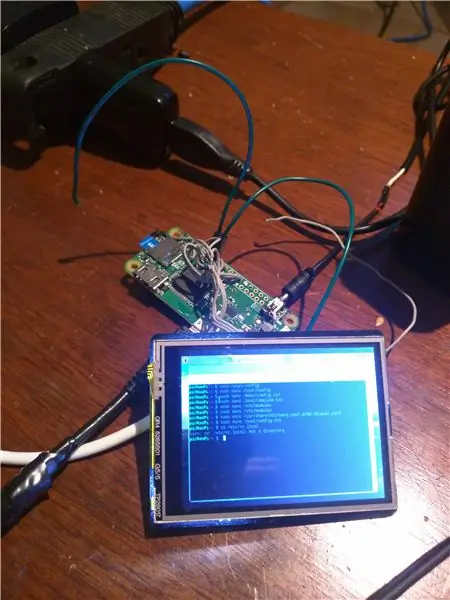
Na 'n week van navorsing, ontfouting en toetsing, het ek uiteindelik my SeedStudio 2.8 Arduino TfT aan my RasPi 0 W saam met Kivy en GPIO laat werk om 'n slim horlosie of klein skerm te maak. Aangesien al die vereiste inligting versprei is Op verskeie webwerwe het ek gedink ek sou iets saamstel, begin met die bedrading. Net 'n opmerking: die raakvlak werk nie en vereis analoog penne 0-3. Ek kan dit later laat werk.
Ek gebruik die Raspberry Pi Stretch amptelike build en neem aan dat u reeds 'n skyfbeeld op 'n usb -skyf het. Ek het nog nie getoets op Jessie of enige ander distro's nie. Ek neem ook aan dat u 'n algemene kennis het van soldeer, basiese elektronika en 'n paar Linux-kennis.
Hierdie handleiding begin asof u 'n nuwe installasie van Stretch het.
Stap 1: Stap 1: Bedrading
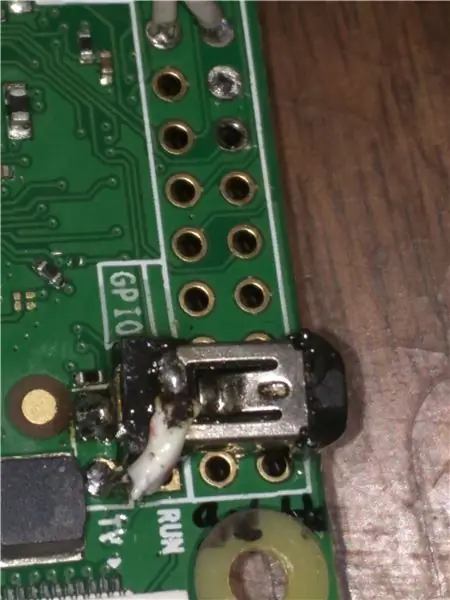
Die SeedStudio 2.8 TfT -skerm vir Arduino gebruik 8 drade om die skerm met die SPI -koppelvlak aan die RasPi te koppel.
OPMERKING: as u nie 'n mini -HDMI -kabel het nie, kan u die saamgestelde "TV" -penne bo die usb -kragpoort gebruik en 'n klein vatprop aan die penne soldeer. Die vierkantige pen is positief en die ronde negatief. Soldeer die positiewe aan die skaft (middel) van die vatprop en die negatiewe aan die omhulsel met die vroulike aansluiting. Soek aan die manlike kant watter draad die geval is (gebruik 'n ohm meter) en soldeer dit op die grond van die RCA -prop. Koppel albei oorblywende drade aan mekaar. Skakel die Pi aan om te toets of dit werk.
Sodra die pi aan die gang is, werk die Pi op met:
sudo rpi-opdatering
sudo -opdatering
sudo -opgradering
Koppel dus die volgende om hierdie skerm aan te sluit:
Arduino TfT -penne tot RasPi -penne
MOSI D11 tot GPIO 10 (SPI_MOSI) MISO D12 tot GPIO 09 (SPI_MISO)
SCK D13 tot GPIO 11 (SPI_CLK)
TFT_CS D5 tot GPIO 08 (SPI_CE0_N)
TFT_DC D6 tot GPIO 24
5V tot 5 Volt kragrail
Gnd to Ground
Stel terug op GPIO 23
Boonop kan u die trui aan die agterkant met die etiket "Backlight" soldeer en 'n ekstra draad van die TfT op pen D7 aan enige pen op die RasPi heg om die agtergrond te beheer.
Stap 2: Stap 2: Opstelling van Framboos Pi
Skakel die Pi aan en maak 'n terminale oop CTRL+ALT+T is die vinnige sleutel.
Tik: sudo raspi-config
Blaai af na koppelvlakopsies en kies SPI en druk enter. Kies "Ja" om in te skakel. As dit vra om weer te begin, kies no. Aktiveer ook SSH in hierdie spyskaart. Die standaard wagwoord is framboos. Om SSH in die Pi in te voer, tik in pi@Raspberry of wat u ook al Pi op 'n ander rekenaar genoem het.
Volgende tipe: sudo nano /boot/config.txt
Rol af na die plek waar dit staan "framebuffer_width" en "framebuffer_height", verander die waardes na onderskeidelik 680 en 420 en maak nie 'n opmerking oor die reëls nie.
Daar onder is die "hdmi_group/_mode" -kommentaar, en verander die waardes na 2 en 87 en voeg "hdmi_cvt = 680 420 60 1 0 0 0" as 'n nuwe reël by.
Blaai weer af totdat u "dtparam = i2c_arm = on" en "dtparam = spi = on" bereik, en los die twee reëls.
Voeg nou heeltemal onderaan hierdie reëls by:
dtoverlay = rpi-display #(vervang met een wat saam met u bestuurder werk, ek gebruik ili9341, GitHub dtoverlay-toestelle)
dtparam = draai 90 #(0 is portret)
dtparam = spoed = 48000000
dtparam = xohms = 100
dtparam = ontfout = 4
gpu_mem = 64
Druk CTRL+X, dan Y en voer in om die lêer te stoor.
Volgende: sudo nano /boot/cmdline.txt Voeg aan die einde van die reël: fbcon = map: 10 fbcon = font: ProFont6x11
Laastens: sudo nano /etc /modules
Voeg by: spi-bcm2835
snd-bcm2835
i2c-bcm2708
flexfb
fbtft_toestel
As u alles korrek gedoen het, in plaas van 'n wit skerm, moet u 'n swart skerm op die TfT sien nadat die opstart klaar was. Dit is goeie nuus en beteken dat die RasPi oor die SPI -koppelvlak met die TfT kommunikeer. U kan ook 'n laaiskerm op die TfT self sien.
Stap 3: Stap 3: Fbturbo Config en FBCP Installeer
As u nou wil toets en seker maak dat die TfT die skerm weerspieël.
Tik: sudo nano /usr/share/X11/xorg.conf.d/99-fbturbo.conf
Waar staan "Opsie" fbdev ""/dev/fb0"
Verander die "0" na "1". Dit sal nou die HDMI -skerm na die TfT -skerm koppel. Herlaai net die Pi, en dit moet die lessenaar op die TfT laai. Verander dit terug na 'n "0" en hervat die tutoriaal.
Nou moet ons cmake installeer om fbcp en fbcp saam te stel om HDMI -spieëlwerk moontlik te maak na die SPI -koppelvlak.
Dus: sudo apt-get install cmake
Sodra dit klaar is: sudo git kloon
mkdir bou
cd bou
cmake/home/pi/rpi-fbcp (of waar u ook al die rpi-fbcp-lêer afgelaai het)
maak
sudo installeer fbcp/usr/local/bin/fbcp
Sodra dit gedoen is, as u 'fbcp &' tik, moet die TfT u tafelblad weerspieël.
Om die opstart te laat werk, verander die rc.local -lêer deur: sudo nano /etc/rc.local. U kan die onnodige "if" -opdrag verwyder en "fbcp &" byvoeg. Verlaat afrit 0 onderaan.
Nadat al die stappe voltooi is, moet u TfT -skerm aan die gang wees en outomaties begin nadat dit begin is. U kan die skermgroottes in /boot/config.txt verander of die oorskandering ontmerk as u swart rande het.
Aanbeveel:
Rasberry PI Universele IR -afstandsbediening met MATRIX Creator: 9 stappe

Rasberry PI Universele IR-afstandsbediening met MATRIX Creator: ⚠️DIE GIDS IS GESKATTEER ⚠️Jy kan die nuwe IR-gids sien deur die onderstaande skakel. Https: //www.hackster.io/matrix-labs/matrix-creator-tv-remote- 3e783dInleiding Hierdie handleiding sal u help om die ultieme universele afstandsbediening te bou met behulp van 'n R
USBerry PI - USB Rasberry Pi Zero (W): 7 stappe (met foto's)

USBerry PI - USB Rasberry Pi Zero (W): Ek meld van tyd tot tyd aanlyn by die vensterwinkel aan. Ons het almal duur skuldgevoelens, nie waar nie? Ek deel dinge wat my opval (#DailyTemptations) met my via my sosiale kanale. Ek druk ook te veel keer op die 'bestel nou' en eindig tussen twee
Hoe om 'n intydse klok te maak met Arduino en TFT -skerm - Arduino Mega RTC met 3,5 duim TFT -skerm: 4 stappe

Hoe om 'n intydse horlosie te maak met behulp van Arduino en TFT-skerm | Arduino Mega RTC met 3,5 duim TFT-skerm: Besoek my Youtube-kanaal 2560 en DS3231 RTC-module … .Voordat u begin … kyk na die video van my YouTube-kanaal..Let op:- As u Arduin gebruik
Grafiese toets ILI9341 TFT LCD SPI -skerm: 6 stappe

Grafiese toets ILI9341 TFT LCD SPI -skerm: koppelvlak van 'n 2.8 duim SPI TFT met 'n ILI9341 -chip na 'n Arduino Uno
Arduino Uno: Bitmap -animasie op ILI9341 TFT -raakskerm met visuino: 12 stappe (met foto's)

Arduino Uno: Bitmap -animasie op ILI9341 TFT -raakskermskerm met visuino: op ILI9341 gebaseerde TFT -raakskermskermskerms is baie gewilde laekoste -skerms vir Arduino. Visuino het al 'n geruime tyd ondersteuning vir hulle, maar ek kon nooit 'n handleiding skryf oor hoe om dit te gebruik nie. Onlangs het min mense egter gevra
